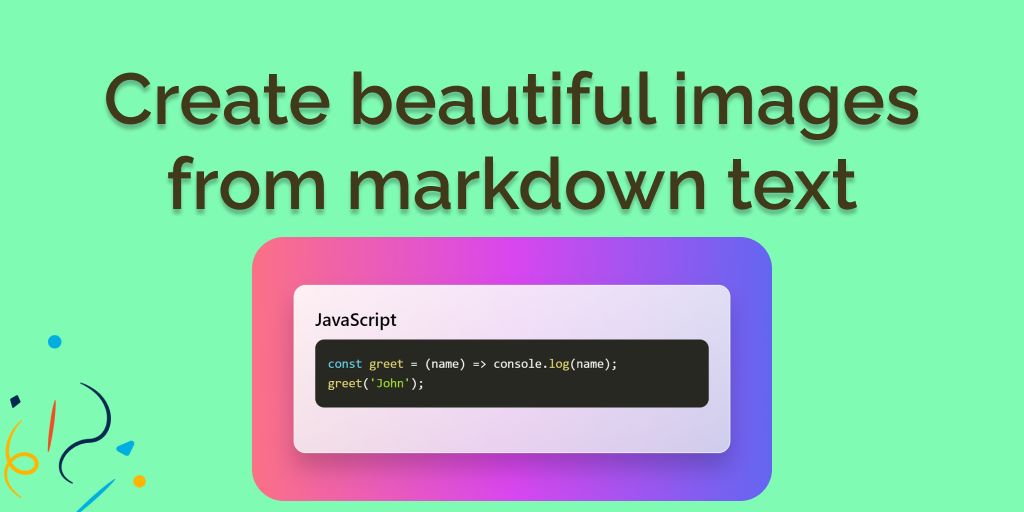
Как создавать красивые изображения из текста Markdown и твитов
22 марта 2022 г.В эту эпоху социальных сетей информация распространяется в различных формах. Текст, изображение и видео являются наиболее часто используемыми форматами мультимедиа в Интернете.
Изображения являются широко используемым форматом для отображения информации в привлекательном виде. Изображения легко сохранять и обмениваться информацией.
Изображения и видео также являются предпочтительными форматами медиа для обеспечения хорошей вовлеченности ваших сообщений в социальных сетях.
Это хорошая идея преобразовать текст в привлекательные и информативные изображения, которые представляют собой не что иное, как инфографику.
Вот инструмент, с помощью которого вы можете преобразовать текст, твит или любое другое изображение в красивое изображение с привлекательным фоном, чтобы поделиться им на различных платформах социальных сетей.
Я создал инструмент под названием [твитлет] (https://tweetlet.net/), а изображения, сгенерированные им, называются твитлетами. Давайте углубимся в то, как мой инструмент делает классные фотографии из твитов :grinning:
Создавайте красивые изображения с помощью твитов
На сайте Tweetlet есть три разных режима для создания изображений:
- Твитните изображение
- Изображение в красивое изображение с фоном
- Текст к изображению
Чтобы переключиться в определенный режим, просто наведите/щелкните значок в строке поиска, и с его помощью вы можете переключиться на твит, изображение или текстовый режим.
Размер изображения можно изменить с помощью белых зажимов, расположенных по краю изображения. Перетаскивание, удерживая эти регуляторы размера (белые клипы), изменит размер изображения.
В каждом режиме есть две кнопки для копирования и загрузки изображения. Кроме того, вы можете выбрать нужный фон из предустановленных градиентов и настроить изображение на готовое соотношение сторон 1:1 или 2:1.
1. Твит к изображению
Чтобы преобразовать любой твит в изображение, просто скопируйте ссылку на твит и вставьте ее в поле поиска на сайте твитов.
По умолчанию это создаст красивое изображение, похожее на цитату. С помощью элементов управления вы можете изменить его на режим твита с цитаты, чтобы он выглядел точно так же, как настоящий твит.
С помощью элементов управления вы также можете регулировать размер текста, переключать лайки и публикации твита, менять фон с помощью различных предустановленных градиентов.
Наконец, когда вы удовлетворены изображением, нажмите «Копировать» или «Скачать».
2. Изображение в красивое изображение с фоном
Вы можете загрузить или вставить любое изображение прямо на сайт твитов, и оно появится с классным фоном.
Вы можете изменить размер изображения с помощью ресайзеров.
Классный трюк для создания изображения с эффектом стека — скопировать текущее изображение, вставить его и повторять до тех пор, пока не будет достигнут желаемый уровень стека.
Вы можете изменить фон в соответствии с вашими интересами и, наконец, скопировать или загрузить изображение, чтобы поделиться им на любой платформе, которую вы хотите.
3. Текст к изображению
Это самый мощный способ преобразовать разного рода текст в красивое изображение.
Во-первых, переключитесь в текстовый режим, и вы увидите текстовое поле с изменением размера внизу, перетаскивая которое, вы можете изменить высоту текстового поля.
Это текстовое поле поддерживает текст уценки. Это означает, что вы можете использовать расширенные текстовые эффекты, используя это.
Синтаксис форматированного текста следующий:
Упоминание правильного языка позволит выделить код в соответствии с этим языком, в противном случае он покажет просто предварительно отформатированный текст.
Используя синтаксис уценки, вы даже можете вставлять другие изображения вместе с текстом, чтобы создавать красивые изображения, используя все это.
Вы можете узнать больше о синтаксисе уценки [здесь] (https://www.markdownguide.org/basic-syntax/).
Текстовый режим будет полезен для простого обмена фрагментами кода и форматированной текстовой информацией в виде изображения.
Как обычно, когда вы будете удовлетворены всеми настройками, вы можете скопировать или загрузить изображение, чтобы поделиться им на любой платформе, которую вы хотите.
Вы можете увидеть несколько других вещей, которые можно сделать с помощью уценки. ↓
В правом верхнем углу есть значок темного режима, где вы можете переключиться в темный или светлый режим в зависимости от ваших предпочтений. Ваши настройки градиента и режима будут храниться локально, поэтому всякий раз, когда вы открываете сайт, ваши предыдущие настройки будут отображаться.
Вы можете прямо сейчас опробовать все вышеупомянутые режимы на tweetlet.net. И если вам нужны какие-либо новые функции, вы можете отправить сообщение / отзыв, нажав значок сообщения в правом нижнем углу. И последнее, но не менее важное: если вам нравится этот инструмент для создания твитов, поделитесь им со своими друзьями.
Также опубликовано на мой сайт. Я буду делиться интересными советами, хитростями и лайфхаками о веб-разработке и технологиях в Twitter @wahVinci и Instagram @dev_apt. /dev_apt/), подпишитесь, если интересно.
Оригинал







